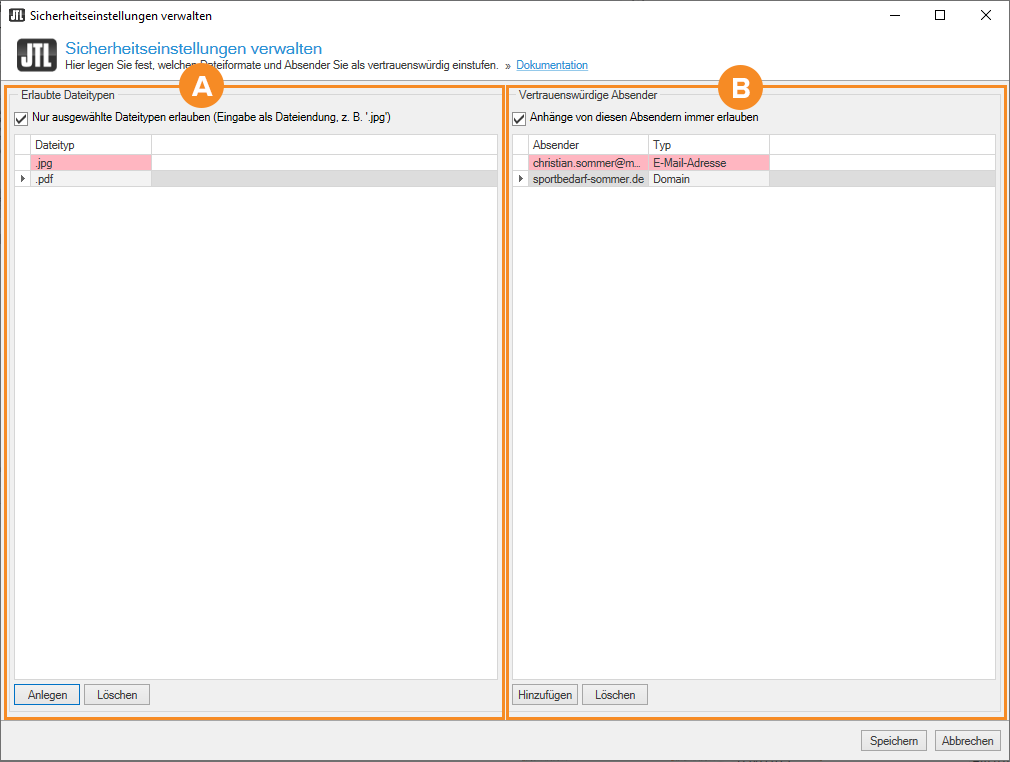Detailbeschreibung: Sicherheitseinstellungen verwalten
Im Dialogfenster Sicherheitseinstellungen verwalten legen Sie fest, welche Anhänge E-Mails haben dürfen, die in den Servicedesk geladen werden. Außerdem legen Sie Ausnahmen für bestimmte E-Mail-Adressen oder Domains fest.
Bereich A: Erlaubte Dateitypen
Nur ausgewählte Dateitypen erlauben: Wenn Sie diese Option aktivieren, werden im Servicedesk nur Anhänge angezeigt, die einen der erlaubten Dateitypen haben. Wenn Sie diese Option deaktivieren, werden alle Anhänge angezeigt, unabhängig vom Dateityp.
Liste der Dateitypen: Hier sehen Sie alle Dateitypen, die aktuell der Liste hinzugefügt wurden. Sie können in das Feld Dateityp doppelklicken, um einen Dateitypen zu bearbeiten. Dateitypen werden immer in der Form „.Dateiendung“ angegeben, also z. B. „.jpg“ oder „.pdf“.
Anlegen: Über diese Schaltfläche fügen Sie der Liste der Dateitypen einen neuen Eintrag hinzu. Sie können diesen anschließend bearbeiten.
Löschen: Entfernt einen ausgewählten Dateitypen aus der Liste.
Bereich B: Vertrauenswürdige Absender
Anhänge von diesen Absendern immer erlauben: Aktivieren Sie diese Option, um Ausnahmen für bestimmte Absender bzw. Domains für die Regeln, die Sie unter Erlaubte Dateitypen festgelegt haben, zu definieren.
Liste der Absender: Hier sehen Sie alle Absender und Domains, die Sie der Liste hinzugefügt haben. Wenn Sie in ein Feld doppelklicken, können Sie dieses bearbeiten.
Hinzufügen: Über diese Schaltfläche fügen Sie der Liste einen neuen Eintrag hinzu.
Löschen: Entfernt einen ausgewählten Eintrag aus der Liste.
Verwandte Themen